Mga produkto
-
-
-
-
Hinungdan nga Mga Lihok sa Photoshop
Mga Kinahanglanon sa Bag-ong natawo nga Bag-ong natawo nga Bata nga Pag-edit sa Mga Lihok sa Photoshop
$29.00 -
Hinungdan nga Mga Lihok sa Photoshop
Tanan sa Mga Detalye sa Mga Pagbuhat sa Mga Detalye nga ™ Photoshop
$51.00 -
Hinungdan nga Mga Lihok sa Photoshop
Kompleto ang Gitakda nga Mga Lihok sa Photoshop sa Workflow ™
$36.00 -
-
Hinungdan nga Mga Lihok sa Photoshop
Paglihok sa Frequency Separation sa Frequency sa Portrait Suite
$47.00
Ang pag-update sa Adobe Lightroom 5.4 alang sa Windows gisamok sa usa ka sayup nga nakababag sa mga litratista gikan sa paglansad sa software ug pag-edit sa ilang mga litrato. Adunay kami pipila nga posible nga mga solusyon sa pagtrabaho aron ayuhon ang isyu.
Nadiskobrehan sa mga ninggamit sa Adobe Lightroom nga ang 5.4 update nagpakilala usa ka dako nga sayup, hinungdan nga dili magsugod ang programa ug sa baylo ibalik ang usa ka mensahe nga giingon nga "Nabigo ang pagpahayag".
Ang sayup nga Lightroom 5.4 nga napakyas nga sayup dili usa ka yano nga bug. Hinuon kini usa ka problema nga makababag sa mga mogamit sa pag-abli sa aplikasyon. Kini nakaapekto sa kadaghanan sa mga ninggamit sa Windows 7, dili igsapayan ang bersyon (Home Premium, Professional, Ultimate) o arkitektura sa CPU (32-bit, 64-bit).
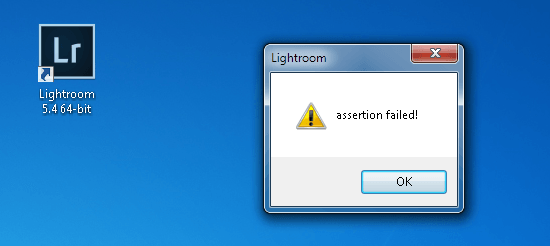
Ang bantog nga pamahayag sa Lightroom 5.4 pakyas nga sayup. Gipugngan niini ang mga ninggamit sa pagsugod sa software sa pag-edit sa litrato. Maayo, adunay pipila nga mga pag-ayo nga magamit!
Salamat, mahimo nimo nga mawala kini nga makalagot nga pop-up window. Daghang mga pag-ayo nga gisulayan na ug gigamit sa mga ninggamit alang kanila. Bisan pa, mahimo sila o dili molihok alang kanimo, busa magpadayon nga mapailubon ug susihon ang tanan nga mga kapilian nga magamit sa wala pa kini tawgon nga paghunong.
Una nga kapilian: Pagdagan ang Adobe Lightroom 5.4 ingon Administrator
Namatikdan sa usa ka ninggamit nga ang Lightroom 5.4 nanginahanglan pribilehiyo sa “admin” samtang ang Lightroom 5.3 nagtrabaho nga wala’y mga katungod sa tigdumala. Aron mapadagan ang Lightroom 5.4 ingon admin, pag-klik lang sa icon nga gibutang sa imong desktop ug dayon pilia ang "Run as administrator".
Kung dili kini molihok, nan kinahanglan nimo nga mag-right click sa icon sa programa pag-usab, apan sa kini nga higayon pilia ang "Properties". Gikan dinhi, pag-klik sa tab nga "Advanced". Sa menu nga magpakita, i-tsek ra ang kahon tupad sa "Run as administrator". Pilia ang "OK", dayon i-klik ang "I-apply". Kung giingon sa Windows nga kinahanglan nimo ang mga pribilehiyo sa tagdumala alang niini, unya pilia ang "Pagpadayon" / "OK" / "Oo", depende sa dayalogo. Uyon lang ug magpadayon. Karon, pilia ang "OK" ug ang menu sa mga kabtangan nga Lightroom 5.4 magsira usab.
Kung nahuman na kini, pagsulay sa pagpadagan sa Lightroom 5.4. Kung nawala ang sayup nga pag-asoy sa Adobe Lightroom 5.4, nan pahalipay. Kung dili kini molihok, nan kinahanglan nimo nga sulayan ang sunod nga kapilian.
Ikaduha nga kapilian: Susihon kung ang folder nga Mga Hulagway / Akong Mga Hulagway naa sa husto nga lokasyon o wala
Daghan kaninyo ang namatikdan sa Windows ang usa ka folder nga “default”, gitawag og Mga Hulagway o Akong Mga Litrato. Kung ang Lightroom 5.4 dili molihok, kung ingon niana adunay posibilidad nga imo kini gitangtang sa wala tuyoa o gibalhin ra ang default nga lokasyon niini.
Kasagaran, makita nimo kini pinaagi sa pag-abli sa Computer / My Computer ug dayon buksan ang imong partisyon nga "C:" (mahimo ka usab adunay lain nga sulat nga nadestino sa imong pagbulag sa sistema sa Windows). Karon ablihi ang folder nga "Users", dayon ablihi ang imong folder nga "ngalan sa pag-login sa gumagamit". Sa kini nga folder kinahanglan nimo nga makita ang usa ka folder nga "Mga Litrato" o "Akong Mga Hulagway". Kung wala kini, nan kinahanglan ka maghimo usa ug nganlan kini nga "Mga Larawan" o "Akong Mga Litrato". Gitambagan ka namon nga gamiton ang una nga kapilian.
Ang pag-reboot sa imong PC usa ka butang nga kinahanglan nimo buhaton ug unya pagsulay sa paglansad sa Lightroom 5.4. Kung kini molihok, nan pahalipay! Kung dili, kung ingon ana adunay uban pa nga kinahanglan nimong susihon!
Pag-hit sa "Start" button sa imong keyword ug pangitaa ang "Run". Ablihi ang "Run" ug dayon i-type ang "regedit". Ang kini nga aksyon nagbukas sa imong Registry Editor busa siguruha nga dili nimo pagbag-o ang uban pang mga butang gawas sa kung unsa ang nahisulat sa kini nga artikulo.
Sa Registry Editor, sunda kini nga agianan: HKEY_CURRENT_USERSoftwareMicrosoftWindowsCurrentVersionExplorerUser Shell Folders. Mahimo nimo kini pinaagi sa pag-klik sa giingon nga folder nga awtomatikong magbukas sa usa ka hugpong nga mga subfolder. Sunda ang nahisgutan nga agianan ug sa katapusan makita nimo ang "My Pictures" sa kahon sa tuo kauban ang ubang mga kapilian. Pag-double-click sa "My Pictures".
Makita mo dinhi ang usa ka kahon sa dayalogo nga "I-edit ang String". Kinahanglan nga isulti kini nga "% USERPROFILE% Mga Larawan" (nga wala ang mga marka sa pagkutlo sa natad nga "Value data"). Kung wala kini gisulti niini, nan idugang ang "% USERPROFILE% Mga Larawan" nga wala ang mga marka sa pagkutlo. Pindota ang "OK" ug unya isira ang Registry Editor. Kung gihangyo ka niini nga magtipig ug / o magsugod usab, pag-uyon ug pagkahuman nga buksan usab ang Lightroom 5.4.
Kinahanglan nga buhaton kini nga pagbag-o kung ang folder nga "Mga Larawan" naa sa default nga lokasyon (lagmit C: / Mga Gumagamit / / Mga litrato ), apan ang pagsulud sa rehistro nagpunting sa lain (sayup) nga agianan.
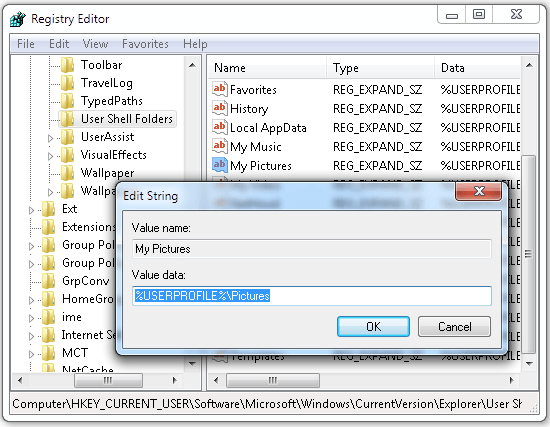
Niini kung giunsa ang mga setting sa Mga Hulagway / Akong Mga Litrato kinahanglan makita sa Windows Regedit. Idugang kini nga kantidad niini ug ang Lightroom 5.4 kinahanglan molihok.
Ang solusyon parehas kung ang imong folder alang sa mga litrato sa Windows C: / Mga Gumagamit / / Akong Mga Litrato . Sa kini nga kaso, ang imong datos sa kantidad sa rehistro kinahanglan magtudlo % USERPROFILE% Akong Mga Litrato.
Ang pag-ayo nga nagkinahanglan paghimo usa ka folder sa Mga Litrato alang sa "Ang paglapas sa Adobe Lightroom 5.4 nga sayup nga napakyas" gisugyot sa usa sa mga kawani sa kompanya. Ang pagpanghimatuud sa Windows Registry (ug pagbag-o) tingali dili kinahanglan, apan kini nagtrabaho alang kanamo sa usa ka Windows 7 PC. Wala molihok alang kanimo? Susihon ang ikatulo ug katapusan nga resort.
Ikatulo nga kapilian: Pag-uninstall sa Adobe Lightroom 5.4 ug i-install ang Adobe Lightroom 5.3
Gisulayan nimo ang tanan sa taas. Gi-restart nimo ang imong PC sa daghang mga higayon. Aw, wala kini molihok. Ania kung unsa ang kinahanglan nimo nga sunod nga sulayan! Mahimo nimong i-install ang Lightroom 5.3, apan dili sa dili pa i-uninstall ang Lightroom 5.4. Girekomenda nga adunay ka backup sa imong mga file / litrato / katalogo sa Lightroom, aron mahilayo ka sa luwas nga kilid.
Ablihi ang Control Panel, dayon ablihi ang mga Program ug Features. Pag-double click sa Lightroom 5.4 ug i-uninstall kini. I-restart ang imong PC.
Ablihi ang imong browser ug pangadto sa niini nga sumpay. Kini gilangkuban sa tanan nga bersyon sa Lightroom nga gilansad sa kompanya ug ang bersyon nga 5.3 kauban nila. Pag-klik sa Adobe Photoshop Lightroom 5.3, pagsugod sa pag-download, ug pagkahuman i-install ang programa.
Ang miaging bersyon sa Lightroom kinahanglan molihok sama sa gilaraw. Giila sa Adobe ang isyu ug lagmit nga nagtrabaho kini nga ayuhon. Ipahibalo namon kanimo sa higayon nga magamit ang pag-update aron mahimo ka nga mag-upgrade sa labing bag-ong bersyon.
Sa kasamtangan, sulayi kini nga mga pag-ayo ug ipahibalo kanamo hain sa usa kanila ang nakatabang kanimo nga mawala ang pag-ingon nga napakyas sa paglitok sa Adobe Lightroom 5.4!






































